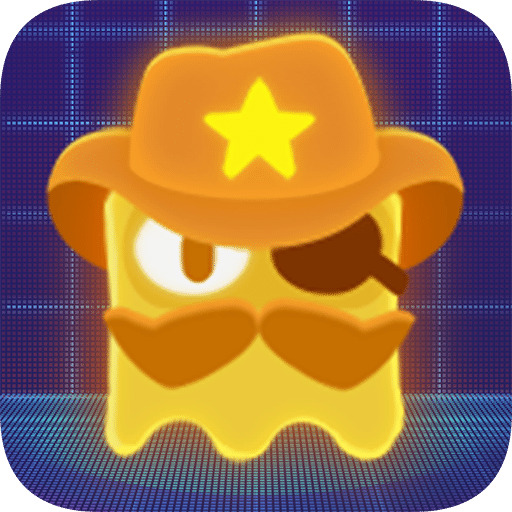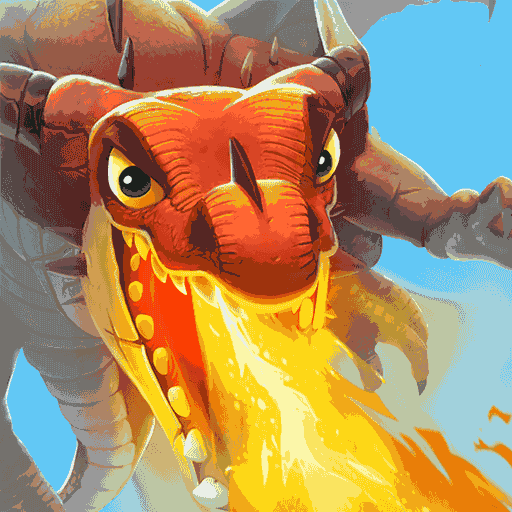电脑IE浏览器访问https网站提示是否只查看安全传送的网页内容该怎么办
更新: 2019-08-24
小编: wenxiang
最近有一些在反映,电脑上打开IE浏览器去访问https网站,老是会弹出“是否只查看安全传送的网页内容”的提示,这个该如何解决好呢?相信遇到过此类提示的用户应该有很多,但是会解决的没有几位。对此,小编去找来相关的解决方法,下面就请大家和小编一起去了解,电脑打开IE浏览器访问https网站提示“是否只查看安全传送的网页内容”是如何解决的。

如果是在WinXP、Win7下则会弹出一个安全警告窗口,内容为“是否只查看安全传送的网页内容?此网页包含的内容将不适用安全的https连接传送,可能危及到整个网页的安全”。如图:
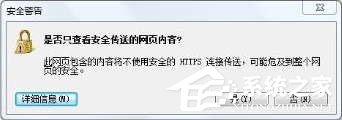
如果你点击“是”,就会显示一个不完整的网页,只有点击“否”才能查看到完整的网页。那么如何取消这个安全警告窗口或者“显示所有内容”提示框,直接显示完整的https网页呢?
解决方法:
1、点击IE浏览器“工具”菜单,选择“Internet选项”,打开“Internet选项”窗口。切换到“安全”选项卡。如图:
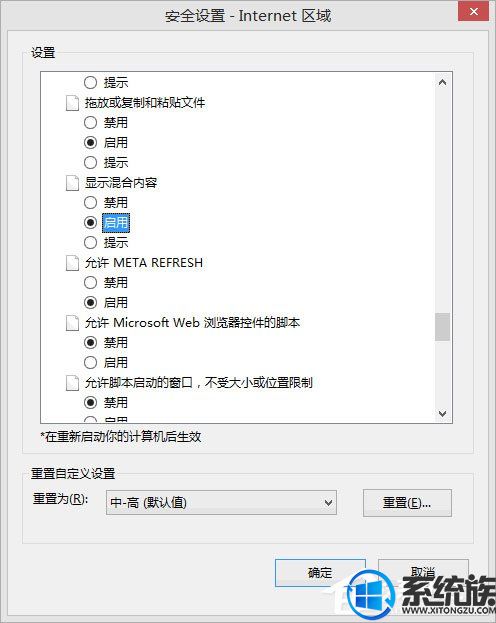
2、默认选中的就是Internet区域,点击下面的“自定义级别”按钮,打开“安全设置 - Internet区域”窗口。如图:
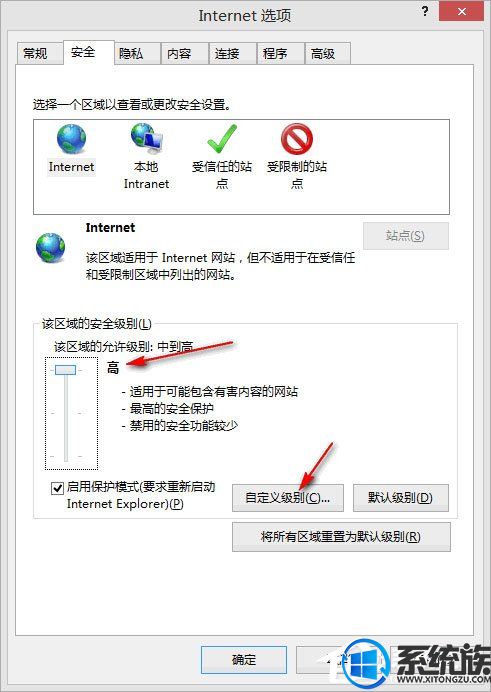
3、向下滚动列表,找到“显示混合内容”选项,默认选中的“提示”,所以才会在访问https网站时弹出“安全警告”提示窗口,现在把它修改为“启用”,确定,关闭窗口。
4、重新打开IE浏览器访问https网站,就不会再出现“安全警告”提示窗口了,而网页的内容也能完整显示了。
关于这个电脑打开IE浏览器访问https网站,老是提示“是否只查看安全传送的网页内容”问题,就给大家解决完了,如果还有用户不知道怎样解决的话,不妨来尝试一下小编的方法,希望对大家能有所帮助。获取更多帮助教程,请继续关注本站系统族。
.png)